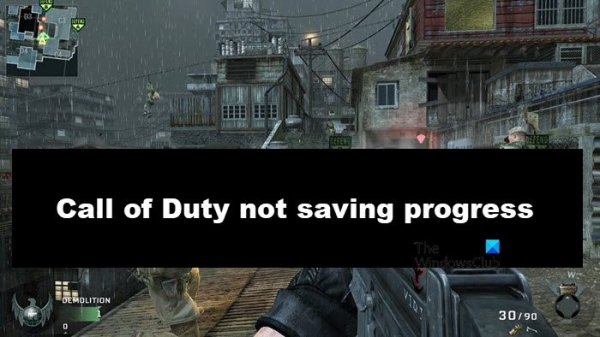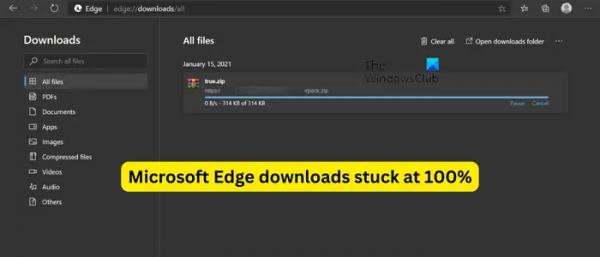Call of Duty — игра, в которой пугает даже мысль о потере прогресса. Тем не менее, это происходит со многими геймерами. Call of Duty не сохраняет прогресс, и им приходится каждый раз начинать новую игру. В этом посте мы обсудим эту тему и посмотрим, что вы можете сделать, когда Call of Duty не сохраняет прогресс вашей кампании.
Fix Call of Duty не сохраняет прогресс
Если Call of Duty не сохраняет ход вашей игры или кампании, к сожалению, вернуть сохраненный контент невозможно. Однако мы можем внести некоторые изменения в настройки игры, чтобы впредь сохранять прогресс. Следуйте решениям, упомянутым ниже, чтобы решить проблему.
- Проверьте, действительно ли ваш прогресс потерян
- Убедитесь, что у вас достаточно места
- Разрешить Call of Duty через контролируемую папку и брандмауэр
- Проверьте, защищен ли файл конфигурации от записи.
- Проверить целостность файлов игры
Поговорим о них подробно.
Программы для Windows, мобильные приложения, игры — ВСЁ БЕСПЛАТНО, в нашем закрытом телеграмм канале — Подписывайтесь:)
1) Проверьте, действительно ли ваш прогресс потерян
Если вы не видите возможности возобновить игру в Call of Duty Black Ops, не думайте, что ваш прогресс не сохранен. Прежде всего, зайдите в главное меню, выберите Зомби. Это может вызвать ошибку, просто проигнорируйте ее и нажмите «Назад». Когда фильм закончится, снова зайдите в кампанию и нажмите «Возобновить». Однако, если ваш прогресс действительно потерян, перейдите к следующему решению.
Читать: Не удается подключиться к онлайн-сервисам Call of Duty
2) Убедитесь, что у вас достаточно места
Далее нам нужно проверить и убедиться, что на диске достаточно места для игры, чтобы сохранить ваш прогресс. Как упоминалось ранее, Call of Duty записывает в папку, которая присутствует локально в вашей системе, и, скорее всего, она будет на диске C. Однако у нас нет точного числа, сколько места нужно COD для сохранения прогресса. Таким образом, вы можете сделать предположение на основе оставшегося хранилища, чтобы узнать, нужно ли вам очистить хранилище.
3) Разрешить Call of Duty через контролируемую папку и брандмауэр.
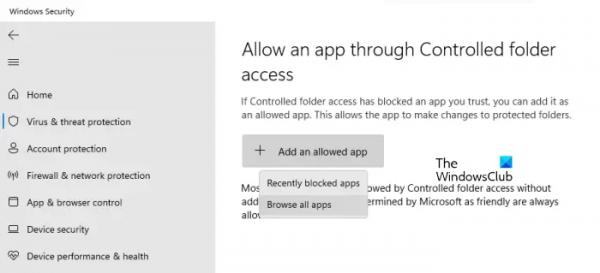
Одна из наиболее распространенных причин, по которой COD не сохраняет прогресс, заключается в том, что у него нет доступа к месту, где должна храниться игра. Это связано с тем, что ваш антивирус или Защитник Windows перешагнули свои границы и взяли под контроль папку. Однако мы можем внести некоторые изменения в настройки безопасности Windows, чтобы вернуть все в нужное русло. Мы разрешим игру через брандмауэр, так как это сработает. Имейте в виду, что если у вас есть сторонний антивирус, вам также необходимо внести игру в белый список. Следуйте инструкциям ниже, чтобы сделать то же самое.
- Разыскивать «Безопасность Windows» из меню «Пуск».
- Перейдите к Защита от вирусов и угроз.
- Идти к Защита от программ-вымогателей и нажмите на Управление защитой от программ-вымогателей.
- Включать Контролируемый доступ к папкам если он выключен.
- Теперь перейдите в раздел «Разрешить приложениям доступ к контролируемой папке».
- Найдите COD и добавьте его в исключение. Если вы не можете найти приложение, нажмите «Просмотреть все приложения», перейдите в нужное место, добавьте его и добавьте в исключение.
Затем разрешите Call of Duty через брандмауэр Windows. Наконец, проверьте, решена ли проблема. Надеюсь, это поможет вам.
4) Проверьте, защищен ли файл конфигурации от записи.
Файл конфигурации Call of Duty определяет поведение игры. Иногда мы вручную вносим изменения в файл конфигурации или обновление вносит в него поправки, и это делает его защищенным от записи. В таком случае вам нужно идти Program Files (x86)SteamsteamappscommonCall of Duty Black Opsplayerssave. Имейте в виду, если вы выбрали пользовательское место для сохранения игры или если вы не используете COD Black Ops, используйте только путь в качестве ссылки для поиска файла конфигурации. Как только вы окажетесь внутри файла, посмотрите на строки с номерами 499 и 500 или просто найдите «.svg file. Строки, которые ищут, имеют следующие записи.
- seta sv_lastSaveCommitedToDevice «сохранитьcuba-2.svg»
- seta sv_lastSaveGame «сохранитьcuba-2.svg»
Вам нужно отредактировать «savecuba-2.svg» в обеих строках, указав файл сохранения, который вы хотите загрузить. Наконец, сохраните отредактированный файл и перейдите к следующему решению перед загрузкой игры.
Читайте: Лучшие имена Call of Duty
5) Проверить целостность файлов игры
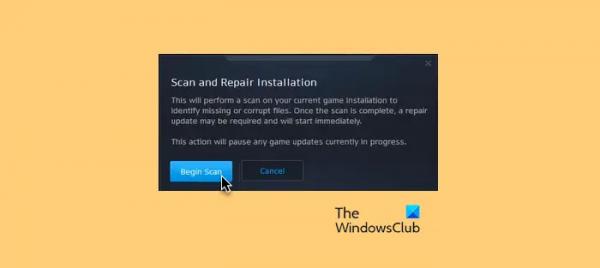
Если вы можете найти вышеупомянутые записи или не можете этого сделать, это решение может помочь вам. Мы просканируем COD на наличие поврежденных и отсутствующих файлов игры, а затем реализуем необходимое решение. Следуйте инструкциям ниже, чтобы проверить файлы игры.
ПАР:
- Запустите Steam и перейдите в библиотеку.
- Щелкните правой кнопкой мыши Call of Duty и выберите параметр «Свойства».
- Перейдите на вкладку ЛОКАЛЬНЫЕ ФАЙЛЫ.
- Наконец, нажмите кнопку ПРОВЕРИТЬ ЦЕЛОСТНОСТЬ ИГРОВЫХ ФАЙЛОВ.
БАТЛ.НЕТ:
- Откройте клиент Battle.net и перейдите к своей игре.
- Нажмите на связанный с ним значок шестеренки и выберите «Сканировать и восстановить».
- Теперь нажмите «Начать сканирование» и дождитесь завершения процесса.
Наконец, перезагрузите компьютер и запустите игру. Надеюсь, это поможет вам.
Вот и все!
Читайте: Как связать учетные записи Modern Warfare на PS4, ПК и Xbox One?
Почему прогресс моей кампании не сохраняется в Call of Duty Modern Warfare 2?
Причина, по которой ваш прогресс не сохраняется в Call of Duty Modern Warfare, Black Ops или любой другой версии, заключается в том, что ваш антивирус блокирует доступ игры к месту, где необходимо сохранить файл. Вы можете внести изменения в настройки безопасности, так как это поможет вам.
Читайте: Black Ops Cold War застряла на компиляции шейдеров для оптимизации производительности
Как сэкономить на наложенном платеже?
Вам не нужно вручную сохранять прогресс в Call of Duty, поскольку он делает это автоматически. Когда вы устанавливаете игру, вы даете ей разрешение на доступ к папке, куда она записывает все игровые данные и сохраняет ваш прогресс.